Як перетворити мову на текст за допомогою OneNote?
Функція диктування в OneNote дозволяє перетворювати аудіо в текст за допомогою мікрофона і надійного підключення до Інтернету.
Щоб активувати панель інструментів диктування:
- Відкрийте OneNote і створіть блокнот.
- Введіть інформацію у свій блокнот або вставте її з інших програм і веб-сторінок
- Перейдіть до «Домашня сторінка» > «Диктувати», клацнувши правою кнопкою миші під час входу в Microsoft 365 на пристрої з підтримкою мікрофона
- Чекайте на “Диктант” кнопку, щоб увімкнути та почати слухати. Кнопка диктування є піктограмою мікрофона
- Диктуйте слова, знаки пунктуації та певні дії, наприклад «новий рядок» і «новий абзац».
- Нарешті він почне записувати ваш голос, і все, що ви записаєте, буде збережено в аудіофайлі, який з’явиться на сторінці.
Як завантажити OneNote?
Ви можете завантажити OneNote у відповідній версії для вашої системи або пристрою за посиланнями на сайті OneNote.com. Щоб завантажити OneNote для мобільних пристроїв, вам потрібно зайти в магазин додатків на вашому пристрої Apple, наприклад, Mac, iPhone або iPad. Розширення OneNote Clipper доступне в Chrome і Edge.
- Перейдіть на веб-сайт OneNote
- Натисніть кнопку «Безкоштовне завантаження».
- Коли завантаження завершиться, двічі клацніть завантажений файл, щоб розпочати встановлення.
- Після інсталяції OneNote його має бути автоматично пов’язано з поточною активованою ліцензією Microsoft 365 або Office 2019. Крім того, ви можете використовувати робочий стіл OneNote.
Якщо ви хочете використовувати програму на своєму телефоні, ви можете завантажити її з Google Play Store або App Store.
Як можна створювати блокноти в OneNote?
- Використовуйте програму OneNote
- Натисніть кнопку «Показати блокноти», яка є «
- Унизу списку натисніть кнопку «Блокнот OneNote».
- Введіть назву блокнота в полі імені блокнота
- Натисніть «Створити блокнот»
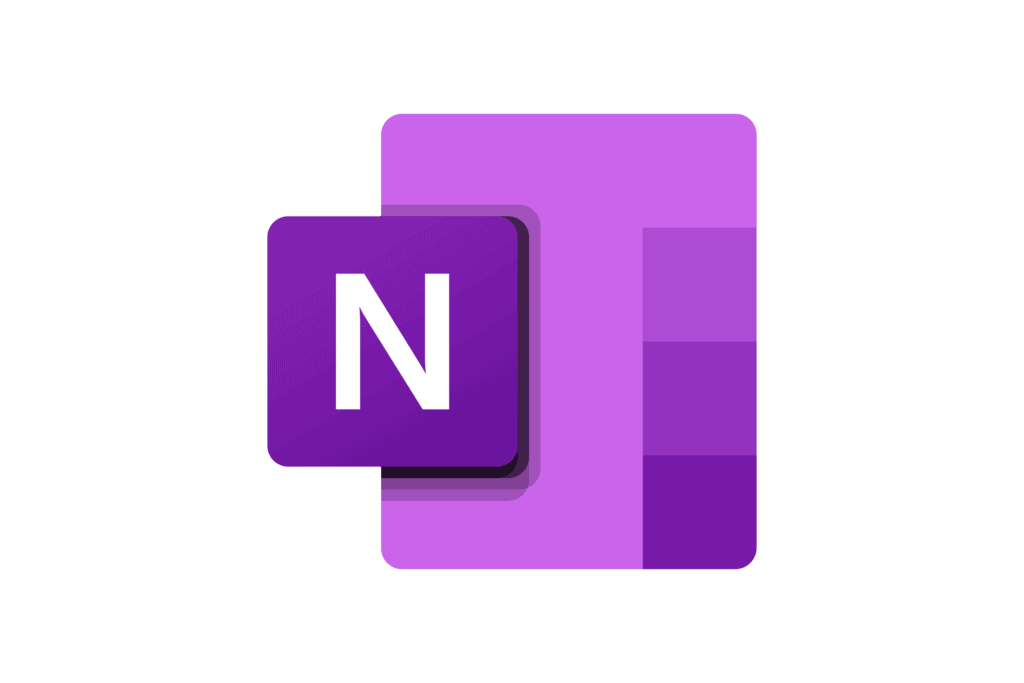
Які ще функції OneNote?
Окрім створення власних блокнотів, ви можете відкривати блокноти, які хтось створив і надав спільний доступ.
- Натисніть кнопку «Показати блокноти», яка є «
- У списку, що відкриється, натисніть «Інші блокноти»
- У вікні «Інші блокноти» виберіть будь-який блокнот у списку та натисніть «Відкрити блокнот».
Які ще команди для перетворення аудіо в текст OneNote?
Окрім диктування вмісту, ви можете промовляти команди, щоб додавати розділові знаки, переміщатися сторінкою та вводити спеціальні символи.
Ось кілька прикладів команд англійською мовою:
- Крапка/крапка.
- Кома,
- Знак питання?
- Дефіс –
- Зірочка *
- На знак @
- Знак плюс +
- Знак мінус –
- Знак євро €
- Смайлик : )
- Насуплене обличчя 🙁
- Сердечко emoji < 3
Також ви можете давати команди для редагування, наприклад:
- Скасувати
- Видалити
- Вставити пробіл
- Backspace
- Пауза в диктанті
Які мови підтримує OneNote?
Функція диктування Microsoft OneNote підтримує понад 40 мов, включаючи арабську, ірландську, турецьку, російську, іврит, гінді та грецьку.
Однак команди обмежені 13 мовами, а саме:
- Китайська (спрощена)
- датська
- голландська
- англійська
- фінська
- французька
- Німецький
- італійська
- Японський
- норвезька
- португальська
- Іспанська
- шведська
Які корисні поради щодо використання диктанту в OneNote?
- Якщо сказати «видалити», останнє слово або розділовий знак перед курсором буде видалено.
- Команда “Видалити це” видаляє останнє вимовлене висловлювання.
- Слово чи фразу можна виділити жирним шрифтом, курсивом, підкреслити чи закреслити. Прикладом може бути продиктована фраза «Переглянути до завтра о 17:00», а потім сказати «завтра жирним шрифтом», що залишить вас «Переглянути до завтра о 17:00».
- Сказавши «додати коментар», буде створено порожнє поле коментаря, де ви зможете ввести коментар.
- Щоб відновити диктування, скористайтеся комбінацією клавіш ALT + ` або натисніть піктограму мікрофона у плаваючому меню диктування.
Поширені запитання
OneNote – це програма для створення цифрових нотаток, розроблена Microsoft, яка забезпечує єдине місце для зберігання всіх ваших нотаток, досліджень, планів та інформації. За допомогою OneNote ви можете записувати звукові нотатки та транскрибувати вимовлені слова в текст.
OneNote схожий на Evernote; це програма для створення нотаток від Microsoft, доступна для Windows 10 і вище, Mac, iOS і Android. У OneNote також можна надсилати аркуші Excel, документи Word, презентації Powerpoint, файли Outlook та інші документи Microsoft Office.








